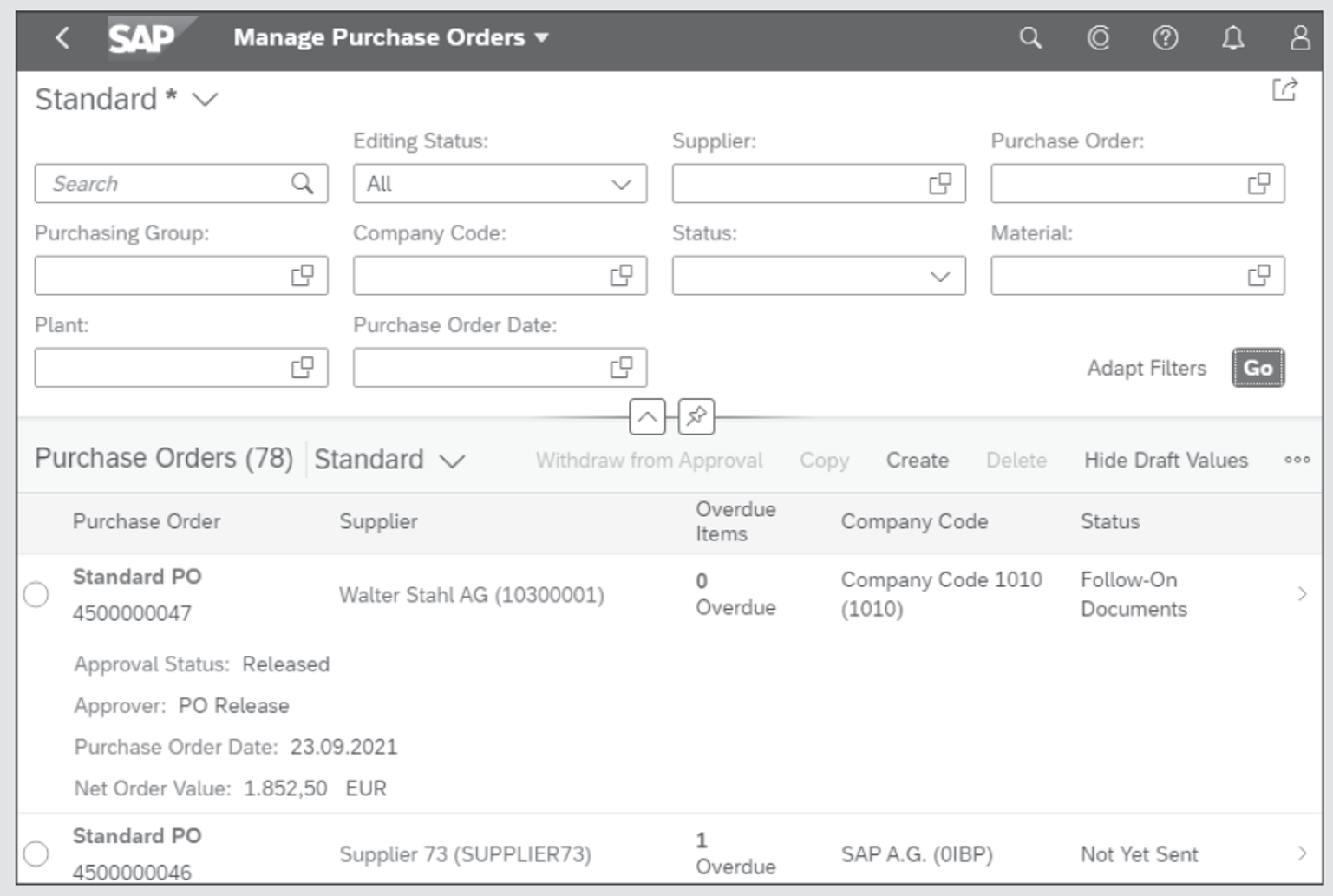Reporting della SAP Gui e SAP Fiori a Confronto
Trovare e Avviare Report in SAP GUI
Per avviare i report in SAP GUI, utilizza i sistemi informativi nel Menu SAP. Un riepilogo dei report per la tua area di lavoro può essere trovato in una cartella nel Menu SAP, solitamente chiamata Sistema Informativo, che contiene ulteriori sottocartelle.
More...
Avviare un Report dal Sistema Informativo
Stai cercando valutazioni specifiche? Controlla il Menu SAP nei sistemi informativi dei tuoi componenti per vedere se ci sono tesori nascosti! Di seguito, troverai alcuni esempi di percorsi o cartelle nel Menu SAP dove potresti trovare ciò che cerchi:
- Contabilità > Contabilità Finanziaria > Contabilità Clienti > Sistema Informativo
- Contabilità > Controllo di Gestione > Contabilità dei Centri di Costo > Sistema Informativo
- Logistica > Vendite e Distribuzione > Vendite > Sistema Informativo
- Risorse Umane > Gestione del Personale > Amministrazione > Sistema Informativo
Come esempio, utilizziamo un piccolo ma utile report che elenca chiaramente gli indirizzi dei tuoi clienti.
Segui questi passaggi:
- Nel Menu SAP, scegli Contabilità > Contabilità Finanziaria > Contabilità Clienti > Sistema Informativo > Report per la Contabilità Clienti > Dati Anagrafici.
- Naviga alla cartella Dati Anagrafici della Contabilità Clienti.
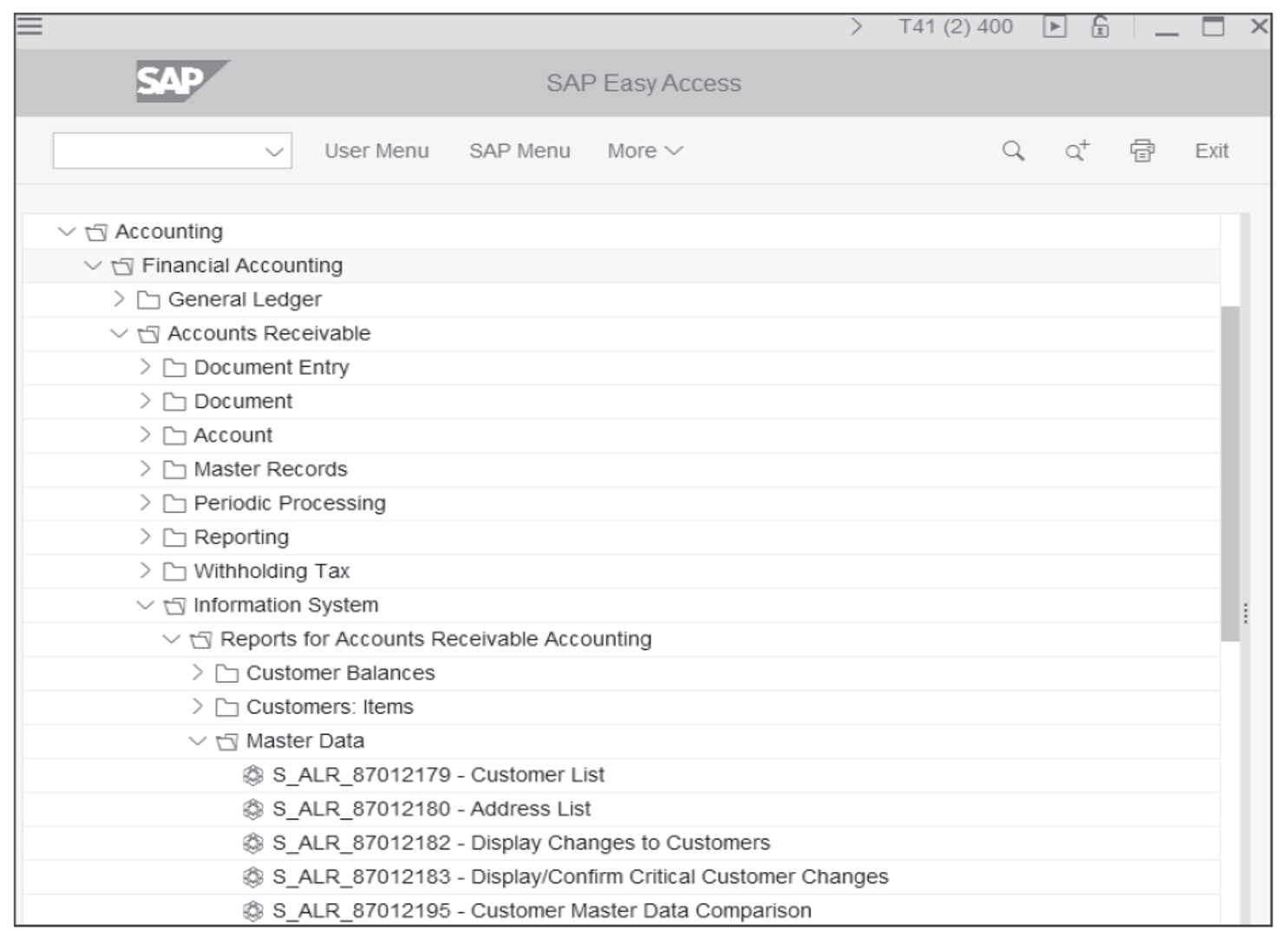
In questa cartella, vedrai l'entrata S_ALR_87012180 – Lista Indirizzi. S_ALR_87012180 è anche un codice di transazione. Teoricamente, potresti inserire “/n” o “/o” seguito dal codice di transazione nel campo di comando della barra degli strumenti del sistema, e il report verrebbe avviato. Tuttavia, in pratica, questo è troppo complicato perché i codici per avviare i report sono spesso molto lunghi e poco significativi.
Fai doppio clic sull'entrata S_ALR_87012180 – Lista Indirizzi. Apparirà la schermata iniziale del report, chiamata anche schermata di selezione.
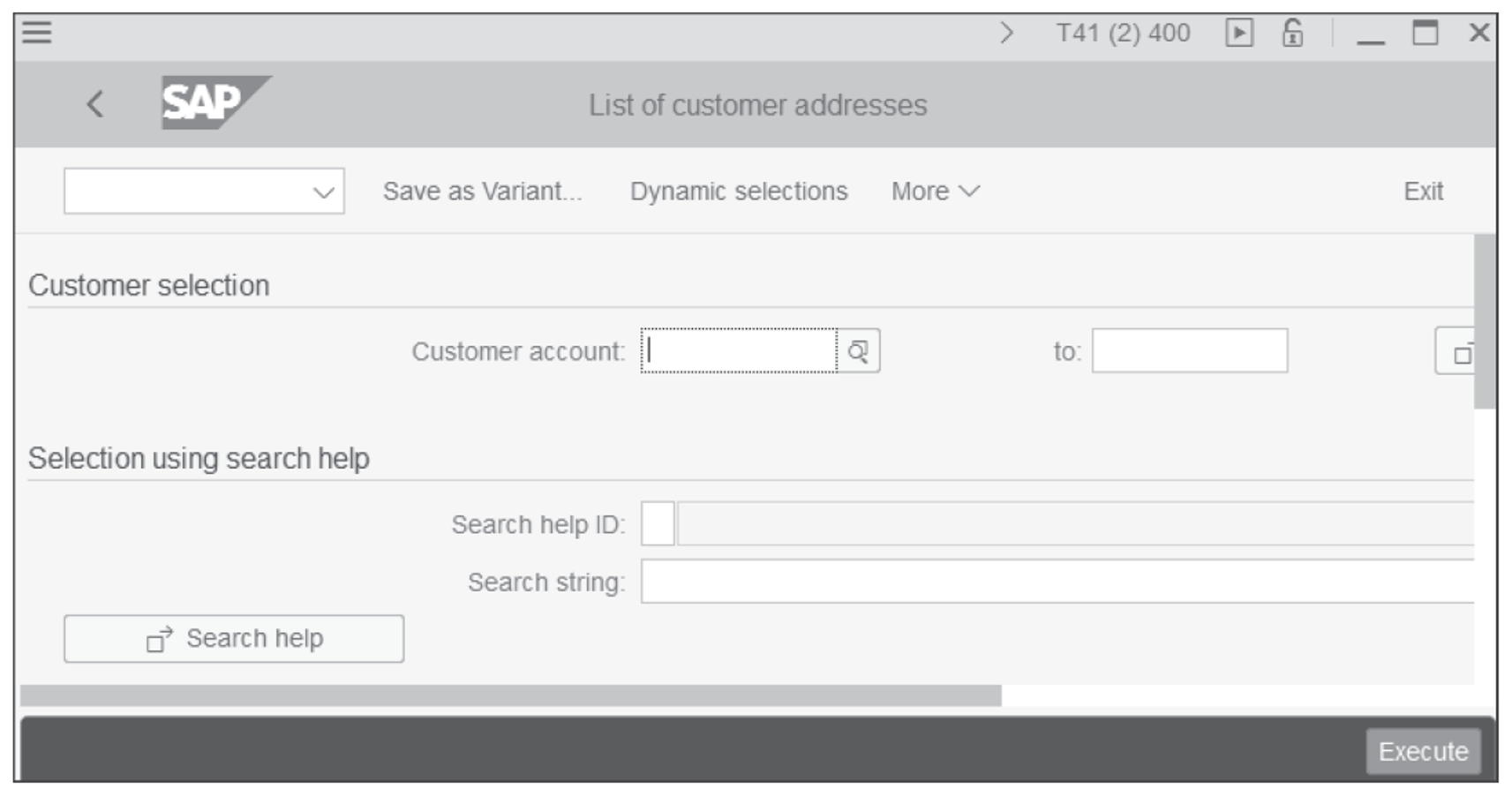
Nella schermata di selezione, determini quali dati verranno visualizzati nella lista. Clicca sul pulsante Esegui in basso a destra. Apparirà un popup in cui il sistema SAP chiede il numero massimo di record da leggere, preimpostato su “100”. Premi (Enter) per continuare alla lista.
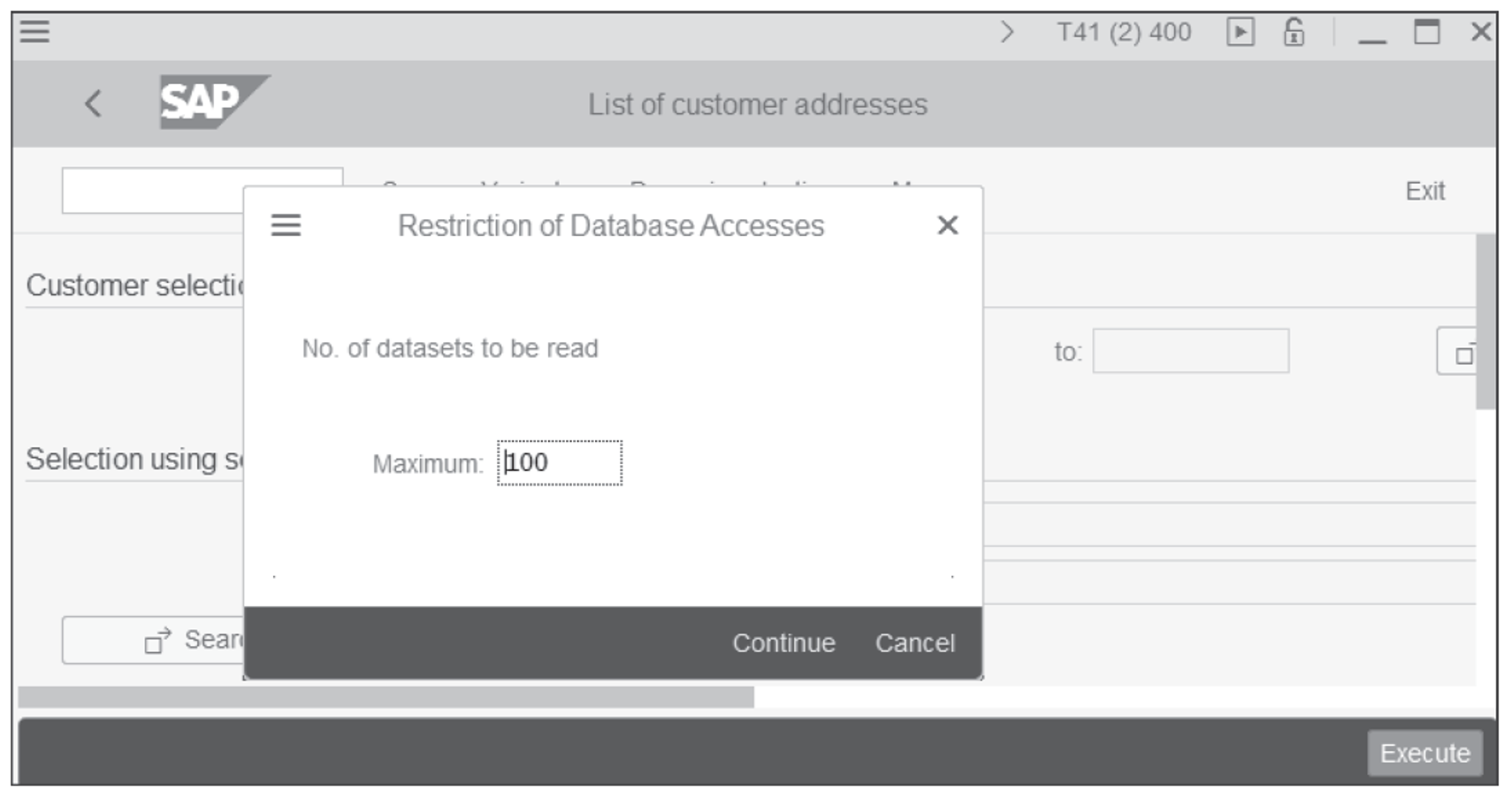
Clicca sul pulsante Esci per chiudere la lista e tornare al Menu SAP. Hai visto in queste istruzioni che un report consiste in una schermata di selezione e nella lista effettiva, e che puoi avviare un report nel Menu SAP da un sistema informativo.
Aggiungere un Report ai Preferiti
Lavorare con il sistema SAP può essere divertente. Tuttavia, non è piacevole dover prima aprire il sistema informativo per avviare un report. Il nostro consiglio: aggiungi semplicemente le transazioni per i report alla tua lista dei Preferiti. Segui questi passaggi:
- Fai clic destro sull'entrata della transazione nel Menu SAP, nel nostro caso su S_ALR_87012180 – Lista Indirizzi.
- Come puoi vedere nella figura successiva, si apre il menu contestuale. Clicca sul comando Aggiungi ai Preferiti. D'ora in poi, puoi facilmente avviare questa transazione di report facendo doppio clic su di essa dalla tua lista dei Preferiti.

Trovare e Avviare le App SAP Fiori con Tabelle
Ciò che conosci in SAP GUI come lista è chiamato tabella in SAP Fiori. Nella figura seguente, utilizzeremo un'app chiamata Gestione Ordini di Acquisto.
Come trovare app che contengono tabelle? Queste app hanno in comune la parola “gestione” nei loro titoli. Quindi, se cerchi il termine “gestione” nel Trova App, vedrai ad esempio le seguenti app:
- Gestione Dati Anagrafici Partner Commerciale (per clienti e fornitori)
- Gestione Ordini di Vendita o Gestione Documenti di Fatturazione (per il reparto vendite)
- Gestione Dati Anagrafici Conti o Gestione Registrazioni Contabili (per la contabilità finanziaria)
- Gestione Ordini di Acquisto o Gestione Richieste di Acquisto (per gli acquisti)
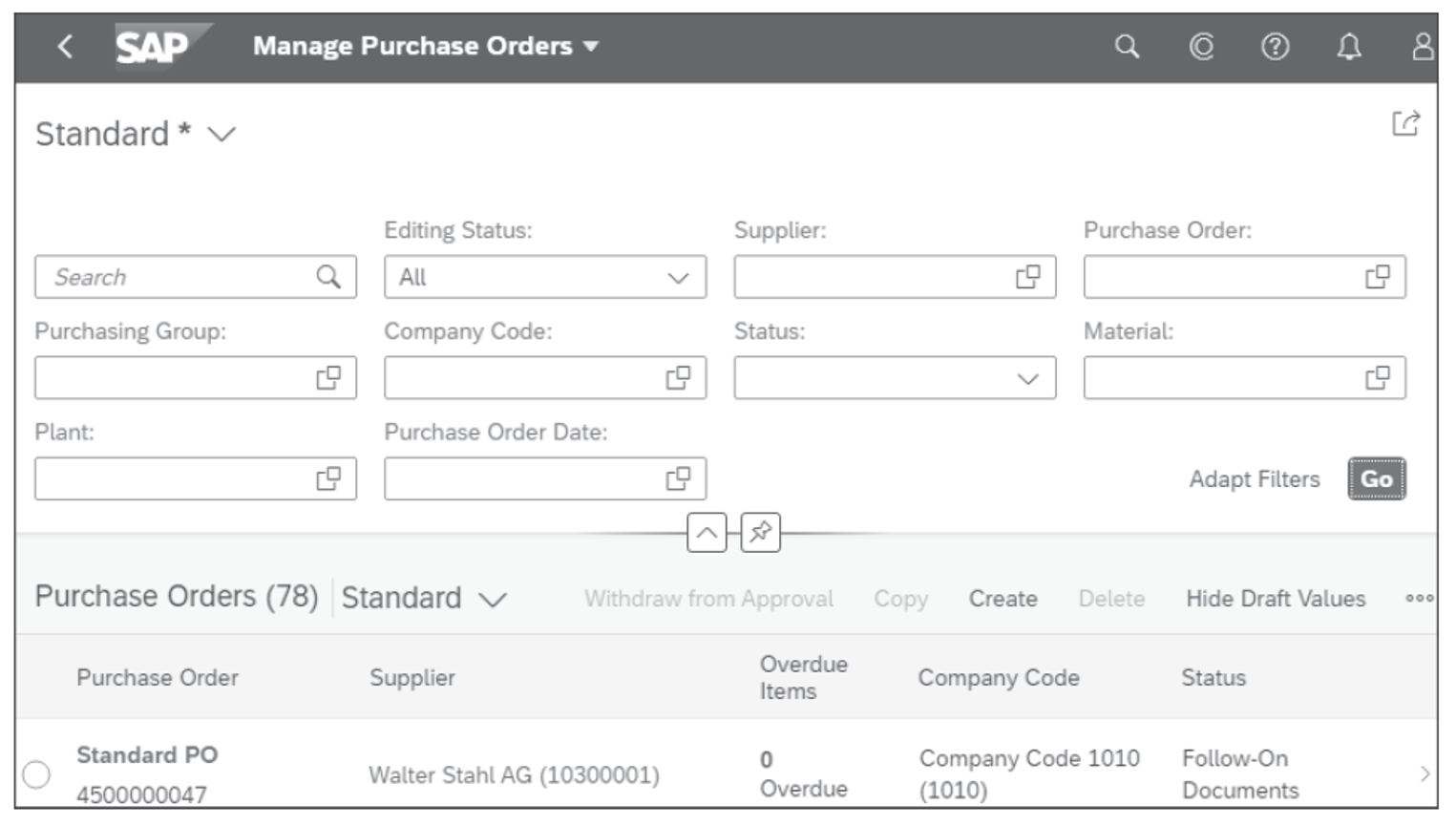
Segui questi passaggi:
- Avvia l'app Gestione Ordini di Acquisto.
- Nella schermata Gestione Ordini di Acquisto, seleziona i tuoi record (nel nostro esempio, questi sono ordini di acquisto) utilizzando i filtri. Questo corrisponde in SAP GUI alla selezione nella schermata di selezione.
- Tuttavia, per vedere tutti gli ordini nella lista subito, clicca sul pulsante Vai a destra
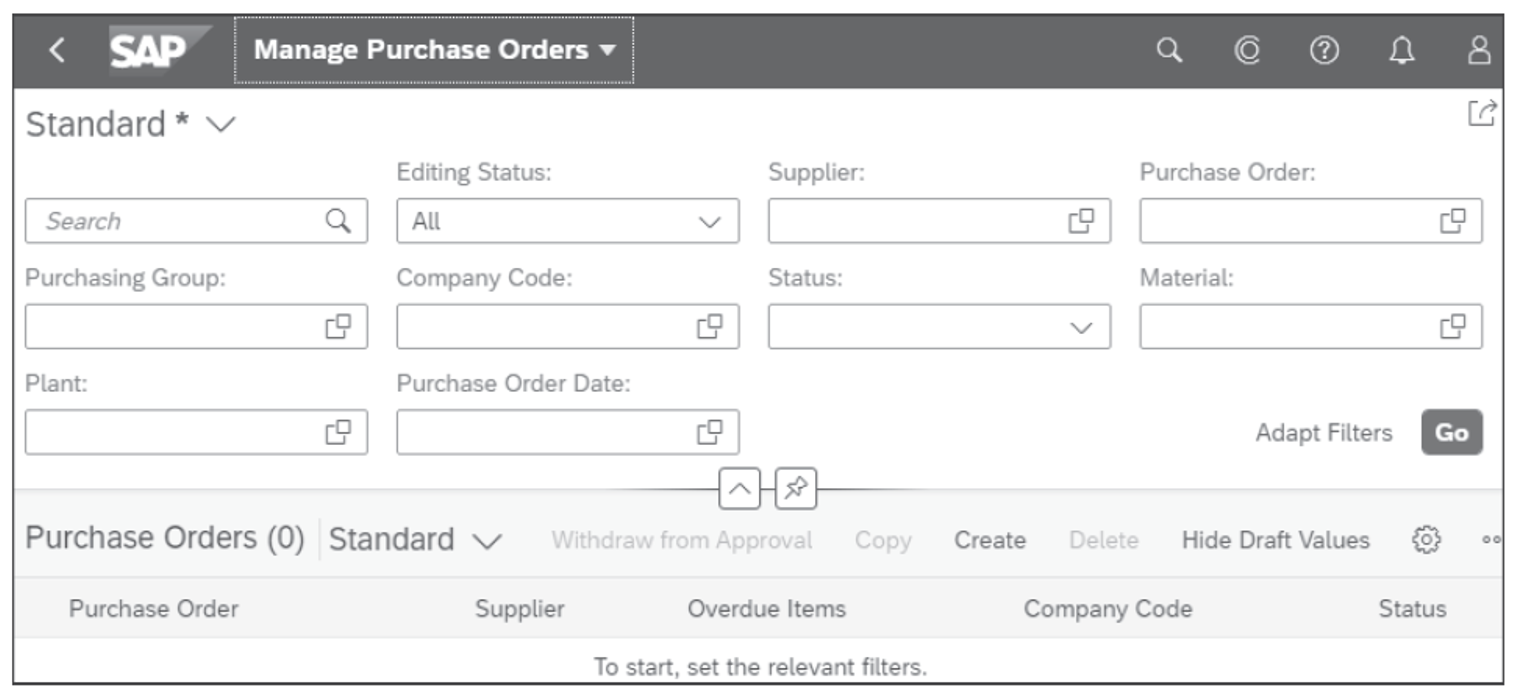

Nessuna Vera Tabella da Vedere?
Se diversi campi sono visualizzati uno sotto l'altro nella tua tabella, come mostrato nella figura finale, non è una tabella utilizzabile. Avrai questo effetto se la finestra è troppo stretta.